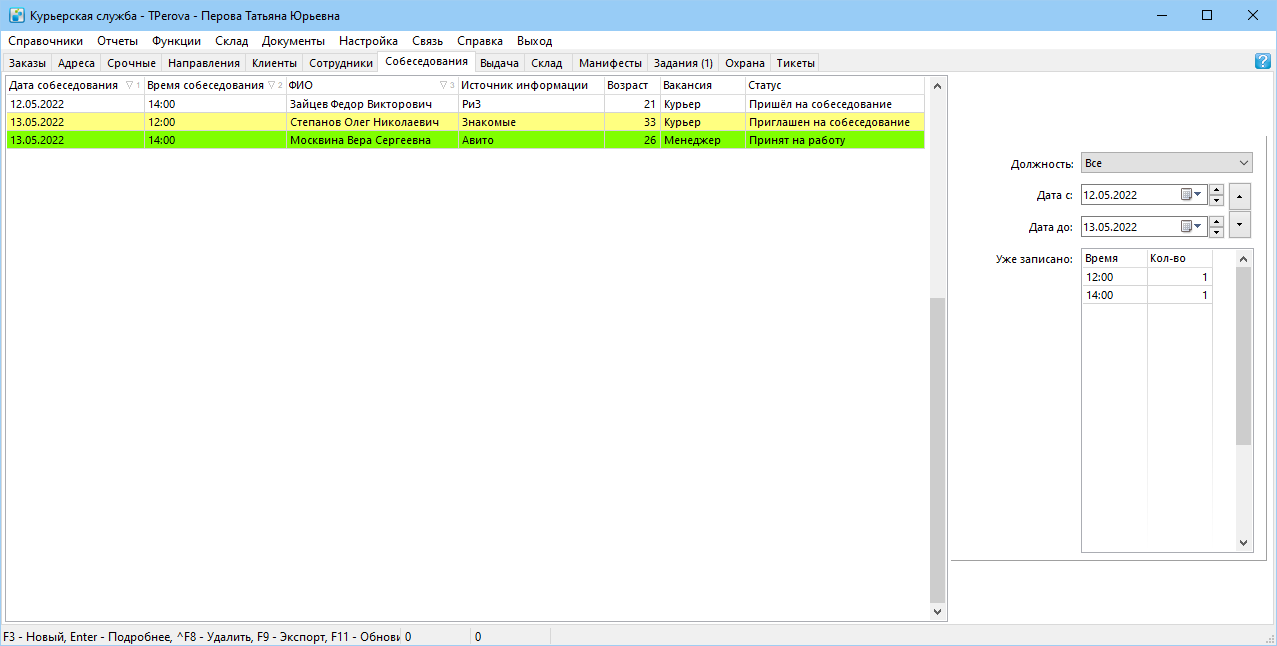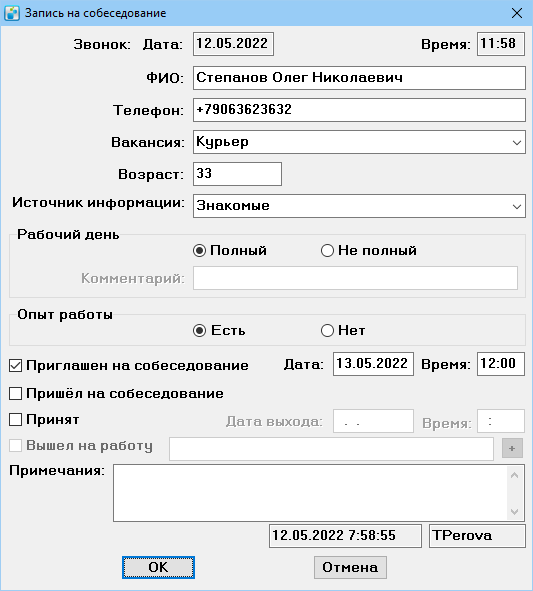Собеседования — различия между версиями
Inna (обсуждение | вклад) (Новая страница: «<!--Для просмотра таблицы собеседований перейдите в закладку «Собеседования» в главном о…») |
Inna (обсуждение | вклад) |
||
| Строка 1: | Строка 1: | ||
| − | + | Для просмотра таблицы собеседований перейдите в закладку «Собеседования» в главном окне программы (необходимы права просмотра собеседований). Общий вид закладки собеседований приведен на рисунке ниже: | |
[[Файл:Собеседования.png|800px]] | [[Файл:Собеседования.png|800px]] | ||
| + | |||
| + | <!--В левой части окна расположена таблица со списком соискателей с указанием даты и времени собеседования,--> | ||
С помощью контекстного меню таблицы Вы можете | С помощью контекстного меню таблицы Вы можете | ||
| Строка 12: | Строка 14: | ||
На рисунке ниже показана карточка Запись на собеседование: | На рисунке ниже показана карточка Запись на собеседование: | ||
| − | [[Файл:Карточка собеседования.png]]--> | + | [[Файл:Карточка собеседования.png]] |
| + | |||
| + | Карточка собеседования содержит следующие поля: | ||
| + | |||
| + | '''Звонок: Дата и Время''' - дата и время фиксации телефонного звонка потенциального соискателя;<br /> | ||
| + | '''ФИО''', '''Телефон''', '''Возраст''' - личные и контактные данные соискателя работы;<br /> | ||
| + | '''Вакансия''' - выпадающий список вакансий Курьерской службы (пример - Курьер, Водитель, Менеджер, Оператор БД). Информация о вакансии может добавляться двумя способами: через меню Справочник - Статусы - Вакансии или просто - путем набора в поле Вакансия нового значения;<br /> | ||
| + | '''Источник информации''' - поле для указания из выпадающего списка источника информации у соискателя о данной вакансии (пример - РиЗ, Интернет, от знакомых, Горизонт, друг). Значение в поле Источник информации может добавляться двумя способами: через меню Справочник - Статусы - Источник инф-ции для соискателей или просто - путем набора в поле Источник информации нового значения;<br /> | ||
| + | '''Рабочий день''' - указание вида занятости соискателя; '''Комментарий''' - пояснения к виду занятости "Не полный"; | ||
| + | '''Опыт работы''' - указание наличия опыта работы у соискателя на предполагаемую вакансию; | ||
| + | Галка Приглашен на собеседование с датой и временем приглашения - дата участия в собеседовании на вакансию. В данном примере выбор данной опции окрашивает запись желтым цветом в таблице основном меню программы на вкладке Собеседования; | ||
| + | Галка Принят с датой и временем выхода - дата принятия соискателя на работу. В данном примере, выбор данной опции окрашивает запись зеленым цветом в основном меню программы на вкладке Собеседования; | ||
| + | Галка Вышел на работу и кнопка “+” (Создать сотрудника) - отметка о выходе на работу с полем, в котором можно указать ФИО сотрудника, если таковой уже добавлен в базу сотрудников. При наборе в этом поле ФИО сотрудника программа сама осуществит подстановку и при наведении указателя мыши на значения в этом поле появится подсказка – Сотрудник в базе. Рядом расположена кнопка для создания нового сотрудника служит для вызова окна - заведения учетной карточки нового сотрудника Курьерской службы (см. раздел Сотрудники - Карточка Сотрудника). В данном примере, выбор данной опции окрашивает запись голубым цветом в основном меню программы на вкладке Собеседования; | ||
| + | В данном примере, по умолчанию (с необозначенными полями Приглашен, Принят и Вышел) цвет записи в основном меню программы на вкладке Собеседования - окрашен красным цветом. | ||
| + | Примечания - информативное поле, предусмотрено для служебной информации по претенденту на вакансию. | ||
| + | Внизу карточка Запись на собеседование содержит два поля - с датой и временем последней редакции и ФИО ответственного сотрудника, вносившим последние изменения в данную карточку. | ||
| + | В окне справа, имеется возможность построения выборки имеющейся информации по собеседованиям: по должностям (вакансиям) и за выбранный период (в диапазоне дат). Поле Уже записано - служит для отображения информации о количестве записанных претендентов на собеседования на указанное время текущего дня. | ||
Версия 20:41, 18 апреля 2013
Для просмотра таблицы собеседований перейдите в закладку «Собеседования» в главном окне программы (необходимы права просмотра собеседований). Общий вид закладки собеседований приведен на рисунке ниже:
С помощью контекстного меню таблицы Вы можете
- Открыть (Enter) - открыть карточку собеседования;
- Создать (F3) - создать новое собеседование;
- Экспорт (F9) - выгрузить таблицу в файл формата MS Ecsel;
- Удалить (Ctrl+F8) - удалить запись в таблице.
На рисунке ниже показана карточка Запись на собеседование:
Карточка собеседования содержит следующие поля:
Звонок: Дата и Время - дата и время фиксации телефонного звонка потенциального соискателя;
ФИО, Телефон, Возраст - личные и контактные данные соискателя работы;
Вакансия - выпадающий список вакансий Курьерской службы (пример - Курьер, Водитель, Менеджер, Оператор БД). Информация о вакансии может добавляться двумя способами: через меню Справочник - Статусы - Вакансии или просто - путем набора в поле Вакансия нового значения;
Источник информации - поле для указания из выпадающего списка источника информации у соискателя о данной вакансии (пример - РиЗ, Интернет, от знакомых, Горизонт, друг). Значение в поле Источник информации может добавляться двумя способами: через меню Справочник - Статусы - Источник инф-ции для соискателей или просто - путем набора в поле Источник информации нового значения;
Рабочий день - указание вида занятости соискателя; Комментарий - пояснения к виду занятости "Не полный";
Опыт работы - указание наличия опыта работы у соискателя на предполагаемую вакансию;
Галка Приглашен на собеседование с датой и временем приглашения - дата участия в собеседовании на вакансию. В данном примере выбор данной опции окрашивает запись желтым цветом в таблице основном меню программы на вкладке Собеседования;
Галка Принят с датой и временем выхода - дата принятия соискателя на работу. В данном примере, выбор данной опции окрашивает запись зеленым цветом в основном меню программы на вкладке Собеседования;
Галка Вышел на работу и кнопка “+” (Создать сотрудника) - отметка о выходе на работу с полем, в котором можно указать ФИО сотрудника, если таковой уже добавлен в базу сотрудников. При наборе в этом поле ФИО сотрудника программа сама осуществит подстановку и при наведении указателя мыши на значения в этом поле появится подсказка – Сотрудник в базе. Рядом расположена кнопка для создания нового сотрудника служит для вызова окна - заведения учетной карточки нового сотрудника Курьерской службы (см. раздел Сотрудники - Карточка Сотрудника). В данном примере, выбор данной опции окрашивает запись голубым цветом в основном меню программы на вкладке Собеседования;
В данном примере, по умолчанию (с необозначенными полями Приглашен, Принят и Вышел) цвет записи в основном меню программы на вкладке Собеседования - окрашен красным цветом.
Примечания - информативное поле, предусмотрено для служебной информации по претенденту на вакансию.
Внизу карточка Запись на собеседование содержит два поля - с датой и временем последней редакции и ФИО ответственного сотрудника, вносившим последние изменения в данную карточку.
В окне справа, имеется возможность построения выборки имеющейся информации по собеседованиям: по должностям (вакансиям) и за выбранный период (в диапазоне дат). Поле Уже записано - служит для отображения информации о количестве записанных претендентов на собеседования на указанное время текущего дня.